Snow Leopardでの透過PNGの作り方
以前、OS がLeopardだったころは、下記のやり方で
「プレビュー」を使って人の輪郭などをくりぬいた透過PNGが簡単につくれました。
http://tokyo.secret.jp/macs/preview_tools.html
それが、Snow Lepardにアップグレードしてから、
メニューの項目を含めたインターフェイスが変わってしまい
透過PNGの作り方がわからなくなってしまいました。
Snow Leopardでの透過PNGの作り方をご存知のかた
もしくは、フリーウェアで簡単に輪郭をくりぬいた透過PNGが作れるモノを
ご存知のかたご教授いただけますでしょうか。
No.4ベストアンサー
- 回答日時:
透過PNGと言うのはアルファチャンネルを使用し、くりぬいた画像の『外側部分』つまり背景を貼付ける画像箇所の『色』に変更する事です。
インスタントアルファーで背景を選択し、この画像を削除するとグレー色に成ります。
これで透過PNGの完成。
りがとうございます。
選択後に、Deleteキーを押して背景を削除すればよかったのですね。
その後、「ファイル」>「別名で保存」にて「アルファ」というチェックボックスが表示されており、
透過PNGとして保存が出来ました。ありがとうございます。
No.3
- 回答日時:
> こちらを利用して輪郭の抽出を行なってもその後のダイアログなどが
> 同様のものではないようなのです。
同じではないでしょうねえ。しかしながら、同じ用途には使えないということもありません。どちらかというと、使用する人間の、思考の柔軟さこそが問題だと、私は思いますよ。
> また、別名で保存を選択しても透過PNGでの保存が出来なくなってしまっているようです。
編集している対象が、PDF書類ではありませんか?PDF書類以外なら、PNG形式で保存時に透過(アルファ)のオプションが出てきます。
もうひとつ考えられるのは、透過の部分がない画像を別名で保存するケースです。

No.2
- 回答日時:
ツールバーのツールがすべて表示されるように、ウインドウの左右を広げる。
ツールバーが隠れていたら、「表示」メニュー「ツールバーを表示」で、表示する。
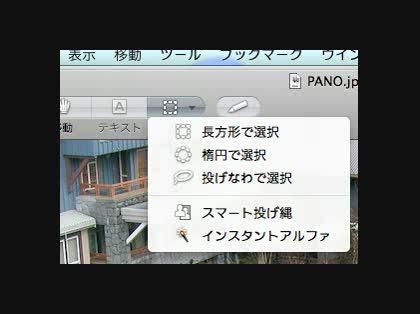
この回答への補足
回答と画像ありがとうございます。
表示されているメニューで、「インスタントアルファ」というのが
Leopardの「カラーで抽出」に該当するのでしょうか。
こちらを利用して輪郭の抽出を行なってもその後のダイアログなどが
同様のものではないようなのです。
そして、
この状態でコピーを行いファイルメニュー>「クリップボードから新規作成」
を選ぶと、ちょうど残しておきたいのとは逆の背景の方のみが残ってしまいます。
また、別名で保存を選択しても透過PNGでの保存が出来なくなってしまっているようです。
どこかの設定によるものでしょうか。
お探しのQ&Aが見つからない時は、教えて!gooで質問しましょう!
似たような質問が見つかりました
- 画像編集・動画編集・音楽編集 画質を落とさず切り取って透過したいです 2 2022/06/08 12:28
- その他(クラウドサービス・オンラインストレージ) Canva(キャンバ サムネイル作るサイト)での加工について(人物だけ、光沢感あるグラデーション) 1 2023/04/01 22:09
- Photoshop(フォトショップ) フォトショップで背景をくり抜く方法 2 2022/05/14 12:39
- iPhone(アイフォーン) iphoneで撮影した写真、動画を連番のファイル名で保存したい。 1 2022/04/28 02:12
- 画像編集・動画編集・音楽編集 動画の不要な部分を透過出来るフリーソフトありませんか? 3 2023/06/08 09:31
- Visual Basic(VBA) VBA同じシートの別ブックに転記していく方法 3 2022/11/28 12:14
- HTML・CSS 角丸画像の背景色を透明にしたいです 1 2023/06/23 23:15
- UNIX・Linux Linuxについて質問です。 以下のような設定をしたMakefileを作成するにはどう記述すればよい 1 2023/02/03 20:10
- Photoshop(フォトショップ) 塗りつぶした画像を透過させない方法について。上からレイヤーで塗った場合は透過できると聞きましたが、レ 1 2022/10/22 13:41
- その他(プログラミング・Web制作) pythonで、tkinterとpillowの組み合わせ 2 2022/08/16 17:42
関連するカテゴリからQ&Aを探す
デイリーランキングこのカテゴリの人気デイリーQ&Aランキング
-
エクセルVBAのメニューバー&リ...
-
YouTube等を見ていたら、音量バ...
-
戻る&進むのアイコンが消えま...
-
moji no henkan ga dekimasen
-
PDFを開くアプリケーションをプ...
-
macのアイコンを変更したいので...
-
iTune Music Storeに行けない
-
アイコンの変更をしたいのに【I...
-
インターネットエクスプローラ7...
-
IEのツールバーに妙なものが取...
-
お気に入りバーの表示方法を教...
-
画像について
-
アップルメニューについて
-
右上にある内蔵イーサネットの...
-
MACのMACアドレス
-
Macのプレビューでマークアップ...
-
MacのFinderでサムネイルを表示...
-
iPhoneで撮った写真の位置情報...
-
Xemacsの日本語表示
-
プレビューできない・・・
マンスリーランキングこのカテゴリの人気マンスリーQ&Aランキング
-
エクセルVBAのメニューバー&リ...
-
Androidからパソコンに写真を移...
-
Windows11のユーザ名が変更でき...
-
戻る&進むのアイコンが消えま...
-
Macのプレビューでマークアップ...
-
YouTube等を見ていたら、音量バ...
-
macメールの本文が表示されない
-
イラストレーター使用時の文字...
-
Wordで、ステータスバーに行数...
-
Windows10 のタスクバーの通知...
-
ランチャー「Claunch」が起動時...
-
MacのFinderでアイコン表示時に...
-
Windows10 「機器の安全な取り...
-
アウトルックでメールを選択だ...
-
safariのツールバーを再表示し...
-
Macのプレビューの注釈図形に表...
-
Thunderbird 45にしたら一部が...
-
IE11 で、上端の「ファイル、編...
-
消えたメニューバー
-
ピクチャーの使い方を教えてく...
おすすめ情報
